2018年10月28日更新
Twitter「不適切な内容が含まれている可能性のあるツイートです」で見れない原因・表示方法
今回の記事では、Twitter「不適切な内容が含まれている可能性のあるツイートです」で見れない原因・表示方法について紹介します。また、Twitter”不適切な内容が含まれている可能性があります”とは?についても解説していきます。

目次
- 1Twitter”不適切な内容が含まれている可能性があります”とは?
- ・相手のツイートがTwitter規則に違反している可能性がある
- ・設定を変更しないと基本的に見れない
- 2Twitter”不適切な内容が含まれている可能性があります”と表示されたツイートを見る〜iPhone〜
- ・アプリ版では変更できない
- ・ブラウザ版のTwitterを開きログイン
- ・設定をプライバシーからプライバシーとセキュリティを開く
- ・センシティブな内容を含む画像/動画を表示するにチェックを入れる
- 3Twitter”不適切な内容が含まれている可能性があります”と表示されたツイートを見る〜Android〜
- ・Twitterアプリの設定とプライバシーを開く
- ・プライバシーとセキュリティを開く
- ・センシティブな内容を含む画像/動画を表示するにチェックを入れる
- 4Twitter”不適切な内容が含まれている可能性があります”と表示されたツイートを見る〜PC〜
- ・ブラウザ版のTwitterを開きログイン
- ・プライバシーとセキュリティを開く
- ・センシティブな内容を含む画像/動画を表示するにチェックを入れる
- ・まとめ
Twitter”不適切な内容が含まれている可能性があります”とは?
ここでは、iPhone、Android、PCのTwitter”「不適切な内容が含まれている可能性のあるツイートです」”とは?について紹介していきます。
iPhone、Android、PCでTwitterでの「不適切な内容が含まれている可能性のあるツイートです」と表示される原因としては、自分のFacebookとTwitterの連携やアプリの設定などの理由がありえますが、ある日突然問題が発生したとなるとどうなのでしょうか?
おそらくですが、自分のiPhone、Android、PCでTwitterのツイートが通報されているからと考えられるでしょう。また、Twitterでは公式に説明や理由がないので、おそらくとしか言えません。
もしくはTwitterでの「不適切な内容が含まれている可能性のあるツイートです」は、一時的な見れないバグが理由です。理由はいたって簡単ですが、理由はあまり関係なく、理由に足を引っ張られないようにしましょう。
相手のツイートがTwitter規則に違反している可能性がある
また、iPhone、Android、PCのTwitter”「不適切な内容が含まれている可能性のあるツイートです」”とは?で考えられる原因は、自分ではなく、相手のTwitterのツイートがiPhone、Android、PCのTwitter規則に違反している可能性や理由があるという原因です。
設定を変更しないと基本的に見れない
また、iPhone、Android、PCの自分のTwitterで、バズってる(拡散してる)ツイートを見ると、実は、iPhone、Android、PCでTwitterの「不適切な内容が含まれている可能性のあるツイートです」という表示は本人が分かった上で投稿していることがほとんどです。
このiPhone、Android、PCでTwitterの見れない問題の理由は、見ている側(自分)だけで解決できることで、自分のリプライを送る前にiPhone、Android、PCでTwitterの設定を変更してみてください。
まず、iPhone、Android、PCでTwitterの「不適切な内容が含まれている可能性のあるツイートです」と表示され見れないツイートがあります。
したがって、iPhone、Android、PCで見れないから見られるようにTwitterで設定を変更してみましょう。
そして、iPhone、Android、PCでTwitterの見れないツイートにある「設定を変更」をタップしてください。
次に、Twitterの「センシティブな内容を含む可能性のある画像/動画を表示する」にチェックを入れてください。
これで、Twitterで見れないツイートが見られるようになり、今後、Twitterでの「このツイートは、不適切な内容が含まれている可能性があるため表示できません」という警告は出ないでしょう。
 Twitterのセンシティブを解除する設定方法
Twitterのセンシティブを解除する設定方法 Twitterで他人のいいねを非表示にする方法
Twitterで他人のいいねを非表示にする方法 Twitterでログアウトする方法と注意点を解説【iPhone/Android/PC】
Twitterでログアウトする方法と注意点を解説【iPhone/Android/PC】Twitter”不適切な内容が含まれている可能性があります”と表示されたツイートを見る〜iPhone〜
今現在、Twitterに「このツイートは、不適切な内容が含まれている可能性があるため表示できません」や「不適切な内容が含まれている可能性のあるツイートです」など。
Twitterの「このツイートは、不適切な内容が含まれている可能性があるため表示できません」や「不適切な内容が含まれている可能性のあるツイートです」といった警告や理由だけ表示されています。
そして、Twitterでの「ツイートが読めない・見れない」Twitterでの「設定の変え方が分からない」Twitterでの「表示するボタンが出てこない」など。
Twitterでの「毎回表示するボタンを押すのが面倒」Twitterでの「タイムラインに直接画像を表示したい」などといった理由を持つユーザーが増えているようです。
アプリ版では変更できない
ここでは、このTwitterでの「このツイートは、不適切な内容が含まれている可能性があるため表示できません」という見れないツイートを表示する。
そのために変更が必要な設定項目が「プライバシーとセキュリティ」設定の「セキュリティ」セクションにある、と記載されています。
しかし、iPhone版TwitterアプリのTwitterでの設定画面を見ても、該当する設定項目や理由はないのです。
ブラウザ版のTwitterを開きログイン
まずは、このリンク→Twitterの「https://mobile.twitter.com/」←を長押しして、新規タブで開いてください。
※こうしないと、アプリ版Twitterが開いてしまう場合があるのです。また、現在今このページをTwitterアプリ内のブラウザで閲覧している場合は、Safariで開きなおしてから長押しして見てください。
これは、Twitterアプリ内ブラウザでは別タブで開くことができないようにするためです。
そして、Twitterでの「ログイン」してみましょう。
次に、Twitterでの画面左上の自分のTwitterでのアイコンをタップしてください。
すると、Twitterのメニューが開くので、Twitterでの「設定とプライバシー」を選択してください。
そして、Twitterでの設定が開いたら、「プライバシーとセキュリティ」をタップしてください。
そうすると、いろいろあるTwitterでの設定の一覧の中の下の方にある、「センシティブな内容を含む可能性のある画像/動画を表示する」をタップしてチェックを入れてください。
これで、Twitterでの「このツイートは、不適切な内容が含まれている可能性があるため表示できません」という表示なくなるでしょう。
そして、このTwitterでの設定を変更するとき、すぐ下にある「ツイートする画像/動画をセンシティブな内容を含むものとして設定する」にチェックしないように気を付けてください。
また、自分のTwitterでの画像/動画つきツイートを「センシティブなもの」としてマークするための設定なので、自分でチェックを入れます。
そうすると、自分のTwitterでの画像/動画付きツイートが「このツイートは、不適切な内容が含まれている可能性や理由があるため表示できません」表示になってしまう場合があります。
もし、Twitterでの設定が変更できたら、もう一度Twitterアプリを開き直して、表示できなかったツイートを確認してみてください。
そして、Twitterでの原因や理由が他になければ、今度は、見れないツイートの内容が表示されるようになっているはずです。
設定をプライバシーからプライバシーとセキュリティを開く
まず、Twitter公式アプリで「このツイートは、不敵な内容が含まれている可能性があるため表示できません」となっているツイートをタップしてください。
次は、Twitterでの「このツイートは、不適切な内容が含まれている可能性があるため表示できません」や「不適切な内容が含まれている可能性のあるツイートです」と表示されるので、ボックス内の設定を変更をタップです。
そして、Twitterアプリアプリで使用しているアカウントでログインしてください。
その次に、Twitterのセキュリティ設定画面が表示されるので、センシティブな内容を含む可能性のある画像/動画を表示するにチェックを入れましょう。
上記の手順で設定変更後、Twitterアプリを開くと表示されなかったTwitterのツイートやモーメントが表示されます。
センシティブな内容を含む画像/動画を表示するにチェックを入れる
上記のように、順番通りやっていき、最後にセンシティブな内容を含む画像/動画を表示するにチェックを入れましょう。
そうすると、「このツイートは、不適切な内容が含まれている可能性があるため表示できません」という表示はなくなるでしょう。
 Twitterで英語表記を日本語表記に直す設定方法
Twitterで英語表記を日本語表記に直す設定方法 Twitterのモーメントって?モーメントの使い方を徹底解説
Twitterのモーメントって?モーメントの使い方を徹底解説 Twitterでブロックを解除する3つの方法!ブロック解除は相手にバレる?
Twitterでブロックを解除する3つの方法!ブロック解除は相手にバレる?Twitter”不適切な内容が含まれている可能性があります”と表示されたツイートを見る〜Android〜
ここでは、Twitter”「このツイートは、不適切な内容が含まれている可能性があるため表示できません」”と表示されたツイートを見る〜Android〜について紹介します。
Twitterアプリの設定とプライバシーを開く
ここでは、「このツイートは、不適切な内容が含まれている可能性があるため表示できません」を消すやり方を紹介します。
Android版Twitterを利用している場合は、Android版Twitterアプリの最新版から、直接設定を変更することができます。
まず、左上の自分のアイコンをタップしてメニューを開いてください。
そして、表示されたメニューの下のほうにある「設定とプライバシー」を開いてください。
プライバシーとセキュリティを開く
次に、「プライバシーとセキュリティ」を開いてください。
センシティブな内容を含む画像/動画を表示するにチェックを入れる
そして、「セキュリティ」の中にある「センシティブな内容を含む可能性のある画像/動画を表示する」にチェックを入れてください。
よって、「このツイートは、不適切な内容が含まれている可能性があるため表示できません」、「不適切な内容が含まれている可能性のあるツイートです」の表示はなくなるでしょう。
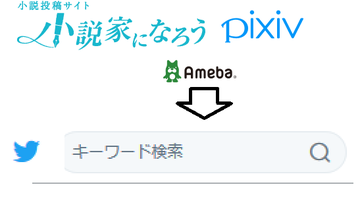 Twitterエゴサーチのやり方・検索方法を徹底解説
Twitterエゴサーチのやり方・検索方法を徹底解説Twitter”不適切な内容が含まれている可能性があります”と表示されたツイートを見る〜PC〜
ここでは、Twitter”「このツイートは、不適切な内容が含まれている可能性があるため表示できません」”と表示されたツイートを見る〜PC〜について紹介します。
ブラウザ版のTwitterを開きログイン
PCから設定変更したい場合は、以下の手順で行ってみてください。
まずは、ブラウザからTwitterにログインして、画面右上のアイコンをクリックしてから、「設定とプライバシー」をクリックしてください。
プライバシーとセキュリティを開く
次は、設定カテゴリの一覧から、「プライバシーとセキュリティ」を開いてください。
センシティブな内容を含む画像/動画を表示するにチェックを入れる
すると、「プライバシーとセキュリティ」の設定項目が多数表示されるので、その一番下にある「センシティブな内容を含む可能性のある画像/動画を表示する」にチェックを入れましょう。
そして、設定が完了したら、もう一度エラーなってしまっていた理由のツイートのメディア(画像・動画・リンクなど)が正常に表示されるかどうか、確認しましょう。
上記の手順が終わったら、「このツイートは、不適切な内容が含まれている可能性があるため表示できません」の表示はなくなります。
それで、今回変更する設定のすぐ下に表示される「ツイートする画像/動画をセンシティブな内容を含むものとして設定する」を間違えてオンにしてしまわないように気を付けてください。
ここがオンの場合、自分のTweetを「不適切な内容が含まれている可能性のあるツイート(表示しないように設定したコンテンツ)」として扱って欲しい、と自ら意思表示することになります。
万が一に、既に「オン」になってしまっている場合でそれがわざとではない場合は、「オフ」にしてみてください。
まとめ
最後まで読んでいただきありがとうございます。
 Twitterタイムライン表示で時系列順が可能に!時系列表示に変更する方法
Twitterタイムライン表示で時系列順が可能に!時系列表示に変更する方法 Twitterで英語表記を日本語表記に直す設定方法
Twitterで英語表記を日本語表記に直す設定方法 Twitterプロフィールに自分のInstagramアカウントのURLリンクを貼る方法
Twitterプロフィールに自分のInstagramアカウントのURLリンクを貼る方法





























